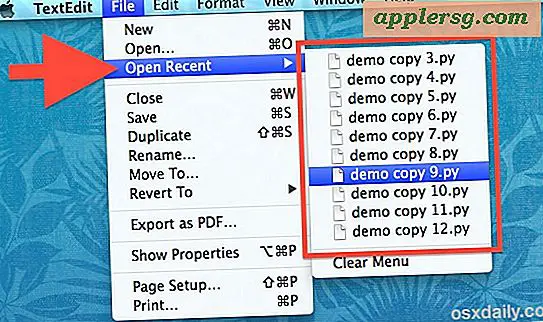Activer le sous-titrage codé sur iPhone, iPad et iTunes
 Le sous-titrage codé place le texte écrit au bas du contenu vidéo, permettant ainsi à quiconque de lire la vidéo au lieu d'écouter l'audio. C'est une fonctionnalité essentielle pour certains objectifs d'accessibilité et pour les personnes malentendantes, mais c'est aussi une fonctionnalité utile si vous voulez regarder un film en silence et lire des sous-titres.
Le sous-titrage codé place le texte écrit au bas du contenu vidéo, permettant ainsi à quiconque de lire la vidéo au lieu d'écouter l'audio. C'est une fonctionnalité essentielle pour certains objectifs d'accessibilité et pour les personnes malentendantes, mais c'est aussi une fonctionnalité utile si vous voulez regarder un film en silence et lire des sous-titres.
Nous verrons comment activer le sous-titrage sur l'iPhone, l'iPod, l'iPad et également sur iTunes pour les vidéos sur Mac OS X et Windows.
Activer le sous-titrage codé sur les vidéos iOS
Cela s'applique à tous les appareils iOS, y compris l'iPad, l'iPhone et l'iPod touch:
- Lancez "Paramètres" et appuyez sur "Vidéo"
- À côté de "Closed Captioning", faites glisser le commutateur sur ON

Activer le sous-titrage codé dans iTunes
Cela s'applique à Mac OS X et Windows:
- Lancez iTunes et ouvrez les préférences à partir du menu "iTunes"
- Cliquez sur l'onglet "Lecture" et cochez la case "Afficher le sous-titrage codé si disponible"

Trouver la vidéo sous-titrée dans iTunes
Activer les sous-titres n'est utile que si vous disposez d'une vidéo qui le prend en charge, et heureusement, de nombreuses vidéos proposées via iTunes le font. Le processus de recherche de vidéo compatible est le même dans iTunes sur iOS, OS X et Windows:
- Ouvrez iTunes et en utilisant la boîte de recherche dans le coin supérieur droit, tapez "légende fermée" et appuyez sur retour
- Tout le contenu vidéo qui est renvoyé doit être compatible avec le sous-titrage, les vidéos individuelles peuvent être vérifiées en les choisissant et en recherchant le logo "CC" familier dans la description.

Avec les sous-titres codés activés, toutes les vidéos prises en charge les utilisent lorsqu'elles sont lues via l'application Vidéos ou iTunes.
Curieusement, le sous-titrage codé ne semble pas être largement supporté dans l'application iTunes Trailers pour iOS. Cela semble être un oubli inhabituel pour Apple, qui est généralement très bon pour gérer les options d'accessibilité, bien que de nombreuses fonctionnalités doivent être activées séparément au cas par cas, comme la synthèse vocale sur iOS, le zoom sur iOS et OS X, et les capacités de sous-titrage codées susmentionnées.
Merci à @julesdameron pour l'idée de la pointe.